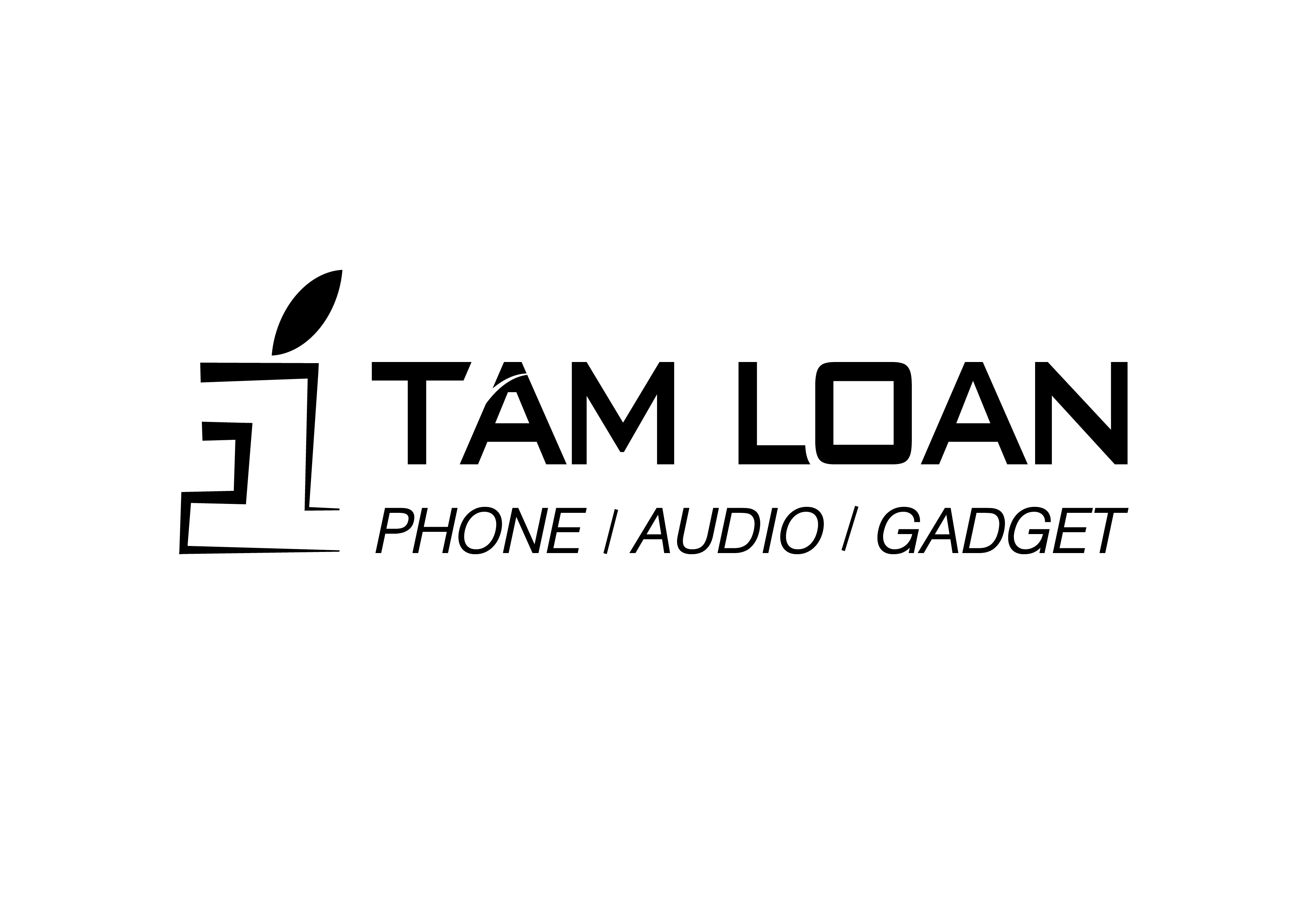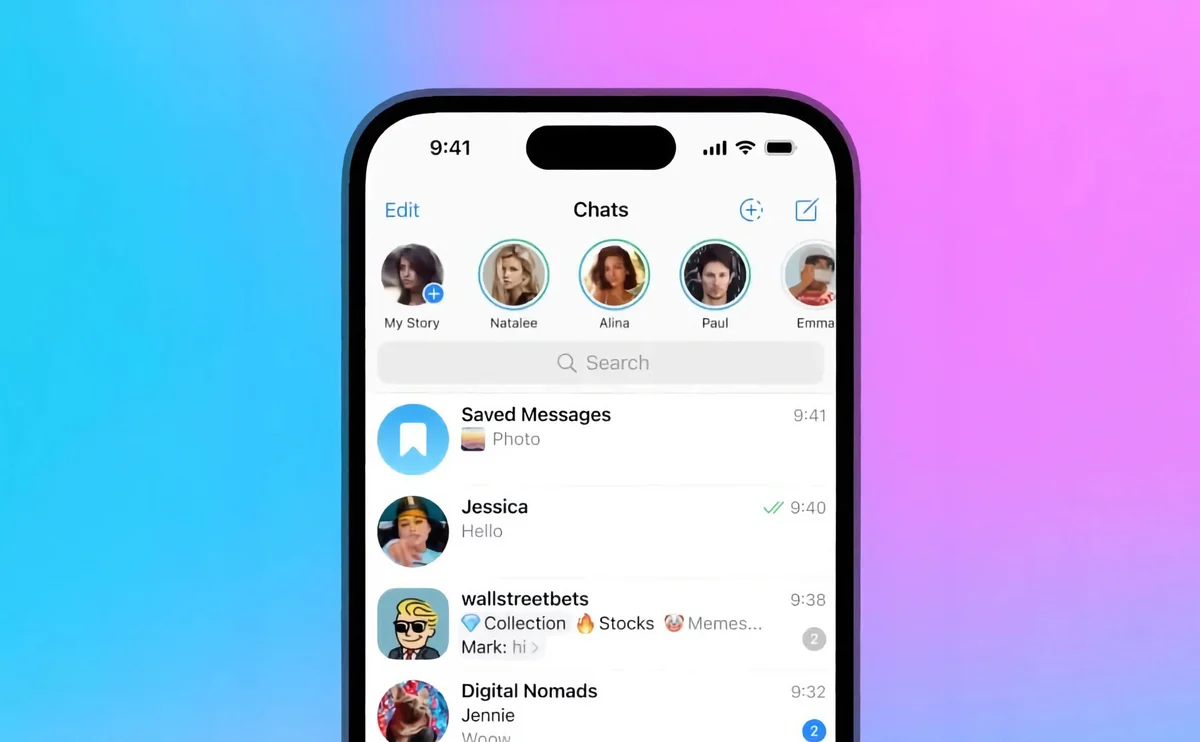![[Có Thể Bạn Đã Biết] Hướng Dẫn Sử Dụng Apple Watch Cho Người Mới Dùng Lần Đầu](http://file.hstatic.net/200000144777/article/136787457_4086503688043697_8559952149507341161_o_3867ce24da3e43f4a767bf60185bfece_1024x1024.jpg)
[Có Thể Bạn Đã Biết] Hướng Dẫn Sử Dụng Apple Watch Cho Người Mới Dùng Lần Đầu
- Người viết: admin@itamloan.vn lúc
- Tin tức
Vài năm gần đây, smartwatch đã không còn quá xa lạ với người dùng Việt. Trong đó Apple Watch là thương hiệu được “săn đón" khá nhiệt tình bởi thiết kế đẹp mắt, hoạt động ổn định với nhiều tính năng tiện lợi.

Nhưng nếu mới lần đầu dùng Apple Watch, có lẽ bạn sẽ chưa quen lắm. iTamLoan sẽ hướng dẫn chi tiết để bạn nhanh chóng thuần thục các thao tác ngay trong bài viết dưới đây.
Làm quen với Apple Watch
Về cơ bản, Apple Watch có một vòng cảm biến nằm ở mặt trong, dây đồng hồ dễ dàng tháo rời và tự thay thế tại nhà.

Các nút trên cạnh viền gồm có:
Núm xoay Digital Crown
Nút sườn nằm cạnh núm xoay
Force Touch có thể phân biệt các mức lực nhấn khác nhau

Bạn cũng nên làm quen với 4 cử chỉ chính trên Apple Watch để tiện sử dụng và điều chỉnh các ứng dụng hơn. Lưu ý là các cử chỉ này đều chỉ dùng một ngón tay để thực hiện.
Chạm nhẹ trên màn hình Apple Watch
Nhấn/ ấn mạnh lên mạnh hình bằng một ngón tay.
Vuốt và thao tác sang trái, sang phải, đi lên hay đi xuống trên màn hình
Kéo giữ các ứng dụng

Sạc pin cho Apple Watch
Bạn chỉ cần đặt phần cảm biến ở mặt trong đồng hồ áp lên sạc, nam châm ở củ sạc sẽ tự động điều chỉnh cho khớp và giữ đồng hồ vững trên vòng tròn sạc. Nếu bạn không để Apple Watch ở chế độ im lặng thì máy sẽ có tiếng báo hiệu khi kết nối nguồn điện thành công.

Bạn cũng có thể theo dõi tình trạng sạc của Apple Watch trên màn hình. Biểu tượng tia chớp trong vòng tròn xanh lá nổi lên màn hình nghĩa là đã kết nối sạc. Nếu biểu tượng sạc báo đỏ là Apple Watch của bạn gần cạn pin, cần được nạp năng lượng ngay lập tức.

Kết nối Apple Watch với iPhone

Kết nối tự động
Bước 1: Kích hoạt Apple Watch bằng cách đè và giữ nút nguồn vài giây
Bước 2: Nhấn Start Pairin
Bước 3: Mở ứng dụng Watch trên iPhone và hướng camera vào màn hình Apple Watch. Đợi giây lát để 2 thiết bị ghép nối với nhau.

Kết nối thủ công
Nếu bạn muốn khám phá cách kết nối khác hoặc kết nối tự động gặp trục trặc thì bạn có thể thử thực hiện ghép nối Apple Watch và iPhone thử công như sau:
Bước 1: Chọn biểu tượng i trên màn hình Apple Watch
Bước 2: Dùng iPhone vào Watch>> Pair Apple Watch Manually
Bước 3: Làm theo hướng dẫn trên màn hình iPhone. Đợi giây lát để 2 thiết bị hoàn tất việc kết nối.

Hủy kết nối
Khi đổi iPhone hoặc Apple Watch mới, bạn nên ngắt kết nối với thiết bị cũ để đảm bảo bảo mật. Hãy hủy kết nối Apple Watch với iPhone như sau:
Bước 1: Dùng iPhone vào Watch>>All Watches
Bước 2: Nhấn vào biểu tượng “i" ở chiếc đồng hồ bạn muốn ngắt kết nối, chọn Unpair Apple Watch

Ứng dụng trên Apple Watch
![]()
Sắp xếp ứng dụng
Thiết lập mặc định của Apple Watch là ứng dụng sẽ hiển thị theo dạng lưới. Để thay đổi, bạn dùng iPhone mở ứng dụng My Watch >> App View. Bạn cũng có thể sắp xếp lại ứng dụng tại Arrangement.
Thiết bị cũng lưu trữ danh sách ứng dụng yêu thích (Favotites) và lịch sử ứng dụng được mở gần đây (Recent). Bạn vào My Watch trên iPhone rồi chọn Dock và thiết lập theo ý thích.

Thêm ứng dụng
Để thêm ứng dụng cho Apple Watch, bạn dùng iPhone truy cập My Watch>>Available Apps>> nhấn Install tại ứng dụng bạn muốn thêm.
Xóa ứng dụng
Đây chắc chắn là thao tác đơn giản nhất trên Apple Watch. Bạn chỉ cần đè giữ biểu tượng ứng dụng vài giây cho đến khi góc bên phải của nó hiện lên dấu X và nhấn X để xóa.

Các thao tác với thông báo
Xem và xóa thông báo
Phần này tương tự như trên iPhone đối với các thông báo nổi lên ở phía trên màn hình.
Bạn dùng cử chỉ vuốt xuống để kiểm tra và đọc thông báo. Nhấn vào bản xem trước để Apple Watch hiển thị toàn bộ nội dung thông báo. Khi có thông báo chưa được mở, thiết bị sẽ báo hiệu bằng chấm đỏ trên màn hình.

Nếu muốn xóa một thông báo thì bạn dùng cử chỉ vuốt sang trái tại thông báo đó và chọn Clear (Xóa). Để đồng thời xóa tất cả thì dùng Force Touch lên trên và chọn Clear All (Xóa tất cả).
Tắt thông báo
Đôi khi bạn cảm thấy bị làm phiền bởi các thông báo không cần thiết từ các ứng dụng không quan trọng. Hãy vào My Watch>>Notifications (Thông báo)>> Notifications Off tại ứng dụng bạn không muốn nhận thông báo nữa.

Trên đây là các thao tác cơ bản thường dùng trên Apple Watch. Chỉ cần thử một vài lần là bạn sẽ thành thạo ngay thôi.
iTamLoan chúc bạn có trải nghiệm tuyệt vời với Apple Watch nhé!
🏡 iTamLoan: 46-48 Trần Văn Khéo - TP. Cần Thơ
☎️ 094.39.39.390
🔔 Facebook: fb.com/itamloan.vn
⏰ 7:30 AM - 21:30 PM